这篇教程Photoshop制作蓝色梦幻效果的霓虹字教程写得很实用,希望能帮到您。
本教程主要使用photoshop制作蓝色梦幻的霓虹字教程,背景墙上质感纹理运用,更真实感的展现霓虹灯效果,主要的流程就是将背景的氛围做好,然后加一下图层样式就可以完成了,发上完成的PSD源文件和墙面素材,如果大家感兴趣可以去试着做一下。 先看看源文件:蓝色光效的霓虹字PSD教程源文件 
最终效果 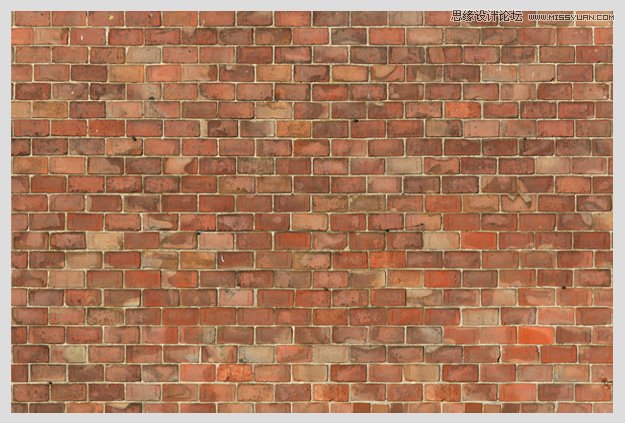
第1步 首先,下载纹理质感的墙,可点击进入www.cgtextures.com(电子邮件身份验证),请下载纹理墙壁纹理(已经在下载里了) 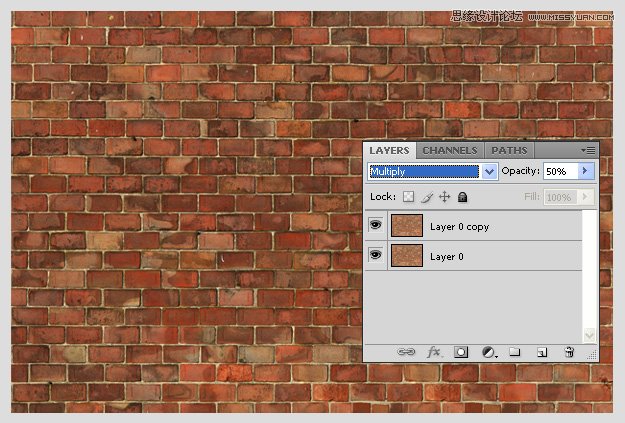
第2步 复制一层。混合模式为正片叠底,不透明度为50%。 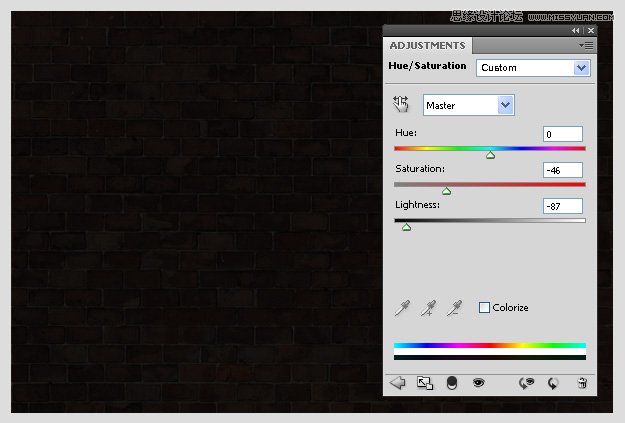
第3步 在图层调板底部的调整,选择图层>色相/饱和度,打开如上图所示创建,调低亮度和饱和度。 霓虹灯在夜间的气氛,亮光是会影响周边的。 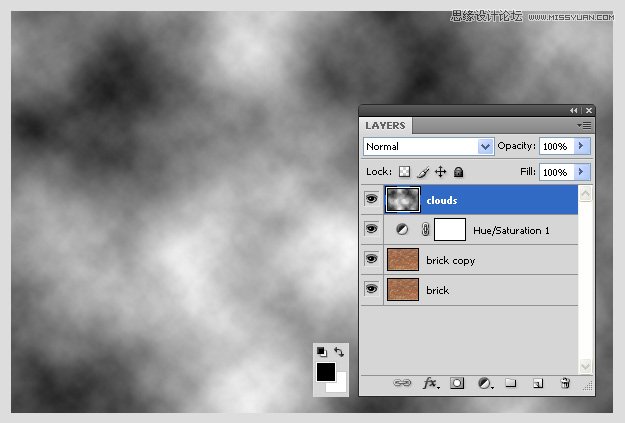
Photoshop制作冲击力特效的碎裂艺术字
Photoshop制作漂亮的水晶音符图标教程
|

